Windows 11 23H2 ISO(미리보기)를 다운로드하는 방법
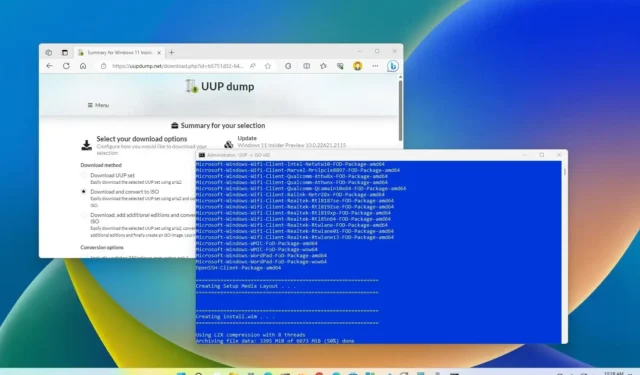
Windows 11 23H2는 2023년 4분기 중 어느 시점까지는 공식적으로 사용할 수 없지만 “UUP Dump” 도구를 사용하여 최신 변경 사항이 포함된 ISO 파일 미리 보기를 다운로드하여 새로 설치하거나 전체 업그레이드를 수행 할 수 있습니다 . 여분의 컴퓨터 또는 가상 머신.
UUP Dump는 공개 미리 보기에서 사용자 지정 Windows 11 ISO 파일을 만들 수 있는 도구입니다. 이 도구는 공식 Microsoft 서버에서 최신 빌드를 다운로드하고 비공식 ISO 파일을 생성하여 컴퓨터에 기능 업데이트를 설치하는 유틸리티 및 스크립트 모음입니다.
Windows 11(버전 23H2) 용 기능 업데이트는 아직 개발 중이므로 기능 및 환경이 예상대로 작동하지 않을 수 있으며 데이터 손실을 비롯한 문제가 발생할 수 있습니다. 이 버전을 설치하기 전에 컴퓨터의 백업을 만드는 것이 좋습니다. 당신은 경고를 받았습니다.
이 가이드는 공개적으로 사용 가능한 Windows 11 23H2 미리 보기용 ISO 파일을 다운로드하기 위해 UUP Dump 도구를 사용하는 단계를 알려줍니다.
중요: 권장되고 지원되는 방법은 Windows Update를 사용하여 Insider 빌드를 가져오거나 사용 가능한 경우 Microsoft 사이트에서 공식 ISO 파일을 다운로드하는 것입니다. 이 지침을 사용하는 데 따른 위험은 사용자의 책임입니다.
UUP 덤프에서 Windows 11 23H2 ISO 파일 다운로드
Windows 11 23H2 ISO 파일을 다운로드하려면 다음 단계를 따르십시오.
-
“Windows 11 Insider Preview”를 선택하여 빌드 22621용 최신(x64) ISO 파일을 다운로드합니다. 예: “Windows 11 Insider Preview 10.0.22621.2115(ni_release) amd64.”
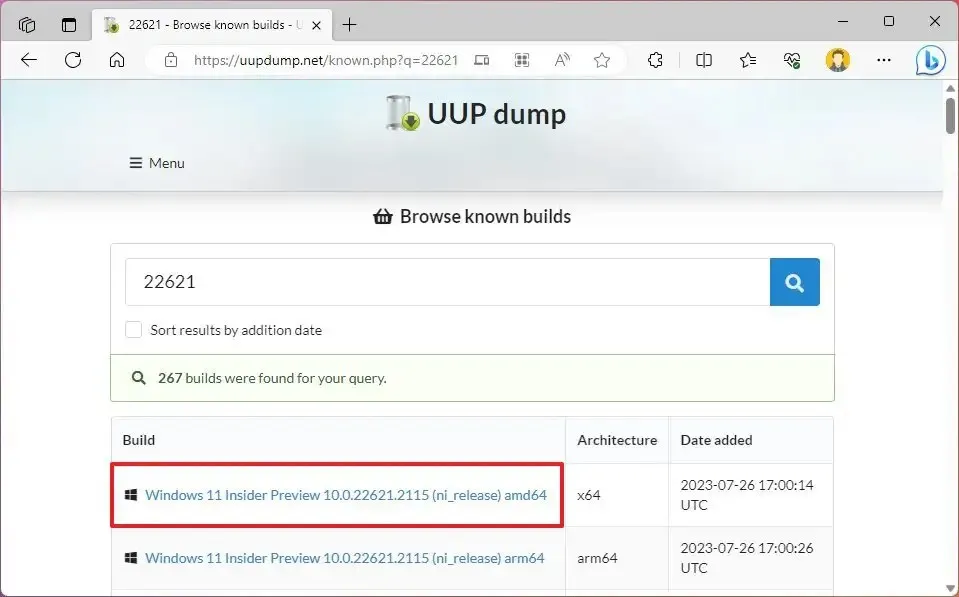
-
“언어” 드롭다운 메뉴를 사용하여 설치 언어를 선택합니다.
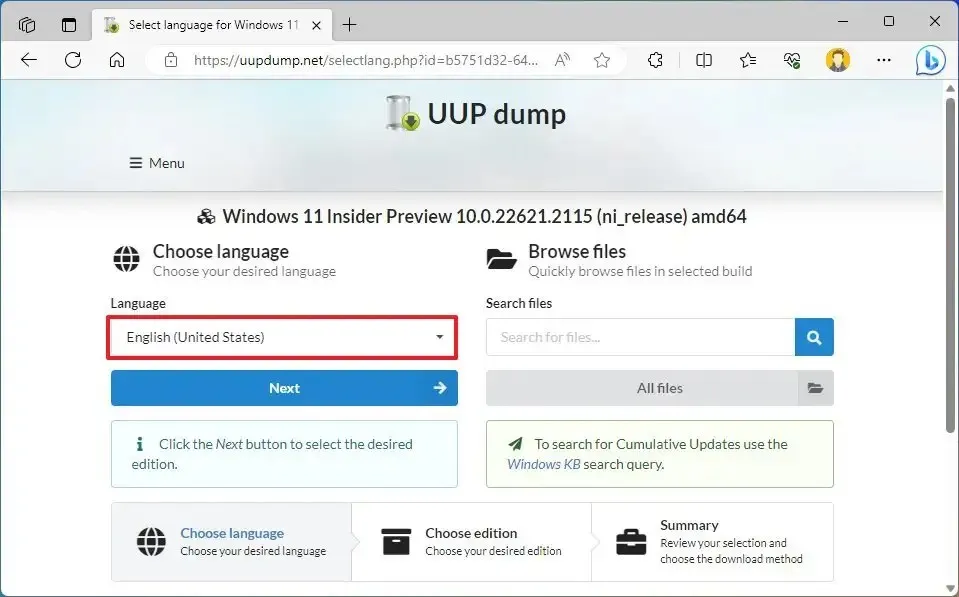
-
다음 버튼을 클릭합니다 .
-
Windows 11 ISO 23H2 파일에 포함할 버전을 선택합니다.
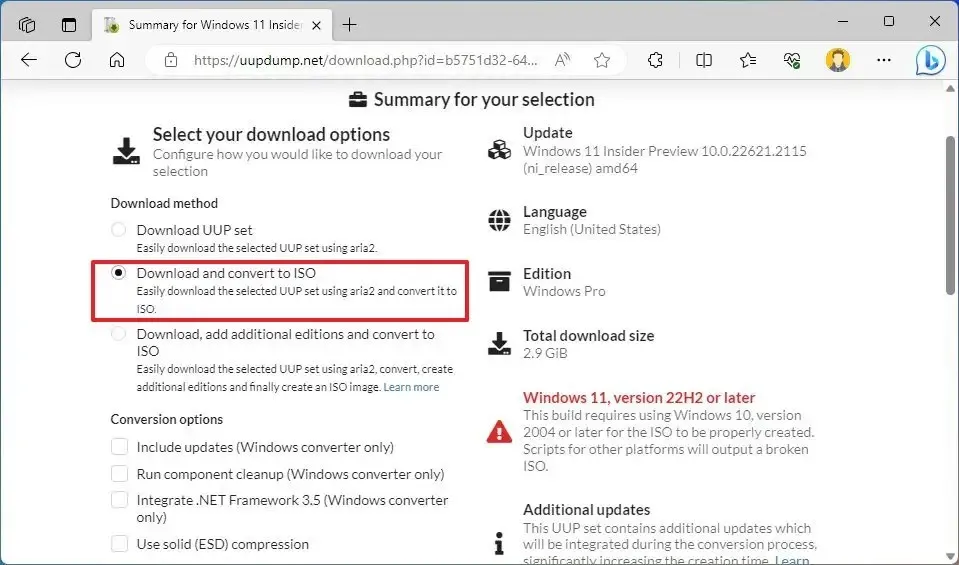
-
다음 버튼을 클릭합니다 .
-
“다운로드 및 ISO로 변환” 옵션을 선택합니다 .
-
‘전환 옵션’ 섹션에서 모든 옵션을 선택 취소합니다. (이러한 옵션을 사용하면 ISO 생성을 완료하는 데 걸리는 시간이 늘어납니다.)
-
“다운로드 패키지 만들기” 버튼을 클릭하여 도구를 컴퓨터에 저장합니다.
-
파일 탐색기로 zip 폴더를 엽니다.
-
모두 추출 버튼을 클릭합니다 .
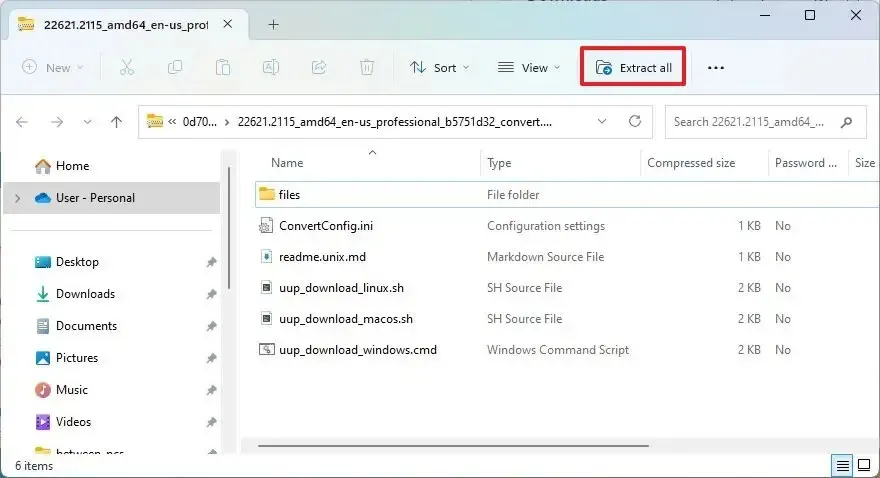
-
파일을 추출할 위치를 선택합니다.
-
추출 버튼을 클릭합니다 .
-
uup_download_windows.cmd 배치 파일을 마우스 오른쪽 버튼으로 클릭 하고 관리자 권한으로 실행 옵션을 선택합니다 .
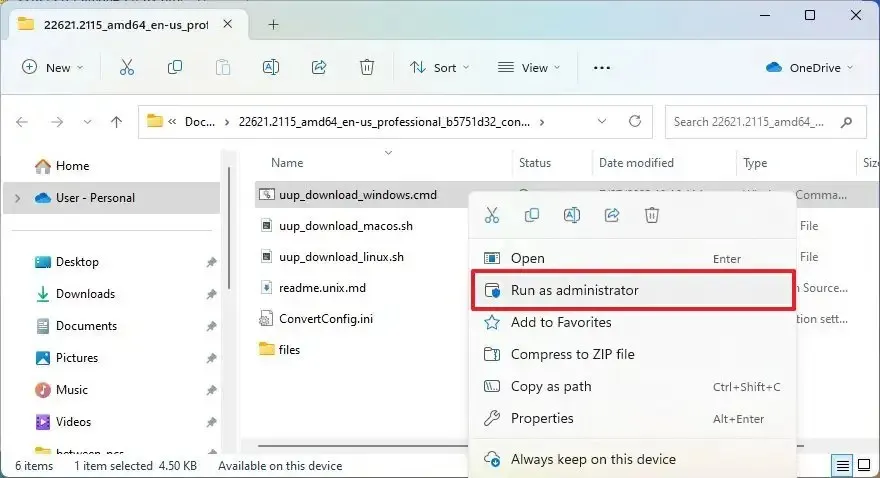
-
추가 정보 옵션을 클릭합니다 .
-
실행 버튼을 클릭합니다 .
-
“R” 키를 눌러 스크립트를 한 번 실행하고 Enter 키를 누릅니다 .
-
화면을 닫으라는 메시지가 표시되면 0 키를 누릅니다 .
단계를 완료하면 UUP Dump 도구가 Microsoft 서버에서 파일을 다운로드하고 Windows 11 23H2의 최신 미리 보기용 ISO 파일을 생성합니다.
Rufus를 사용하여 Windows 11 23H2 부팅 가능 USB 만들기
Windows 11 23H2를 설치하기 위해 Rufus로 부팅 가능한 USB를 생성하려면 다음 단계를 따르십시오.
-
최신 버전을 다운로드하려면 링크를 클릭하십시오.
-
rufus.4.x.exe 파일을 두 번 클릭하여 도구를 시작합니다.
-
“장치” 섹션에서 플래시 드라이브를 선택하여 드롭다운 메뉴를 사용하여 Windows 11 부팅 가능 USB 미디어를 만듭니다.
-
선택 버튼을 클릭합니다 .
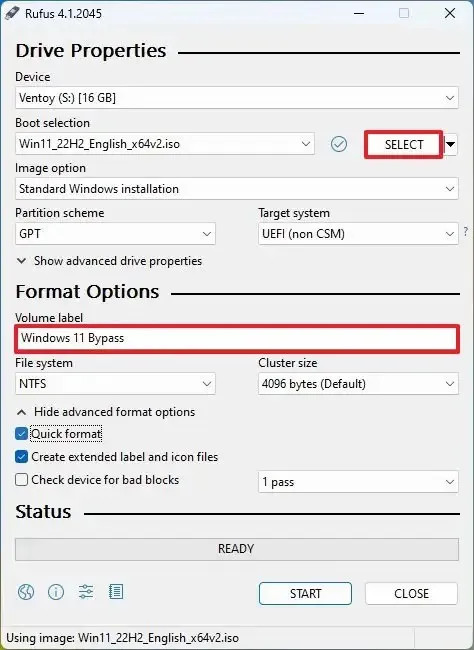
-
“Windows 11 23H2 ISO” 파일을 선택합니다 .
-
열기 버튼을 클릭합니다 .
-
“이미지 옵션” 설정에서 “표준 Windows 파티션” 옵션을 선택합니다 .
-
“파티션 구성표” 설정에서 GPT 옵션을 선택합니다 .
-
“대상 시스템” 설정에서 UEFI(비 CSM) 옵션을 선택합니다 .
-
“볼륨 레이블” 섹션에서 Windows 11 부팅 가능 USB 플래시 드라이브를 설명하는 이름(예: “Windows 11 23H2 USB”)을 지정합니다.
-
파일 시스템 및 클러스터 크기 옵션 에 대한 기본 설정을 사용합니다 .
-
빠른 포맷 옵션을 확인하십시오 .
-
“확장 레이블 및 아이콘 파일 만들기” 옵션을 선택합니다 .
-
시작 버튼을 클릭합니다 .
-
(선택 사항) 지원되지 않는 하드웨어에 Windows 11을 설치하려면 “4GB RAM, 보안 부팅 및 TPM 2.0에 대한 요구 사항 제거” 옵션을 선택합니다.
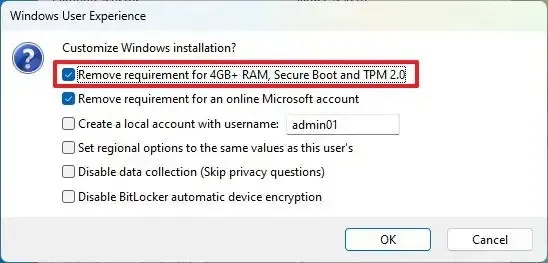
-
(선택 사항) 로컬 계정을 사용하고 인터넷 요구 사항을 우회하려면 “온라인 Microsoft 계정에 대한 요구 사항 제거” 옵션을 선택합니다.
-
확인 버튼을 클릭합니다 .
단계를 완료하면 도구가 Windows 11 23H2 설치 미디어로 USB 미디어 생성을 시작합니다.
이 글을 쓰는 시점에서 공식 “Windows Insider Preview 다운로드” 페이지는 버전 23H2용 ISO 파일을 제공하지 않습니다. 이 가이드는 사용 가능해지면 업데이트됩니다.


답글 남기기